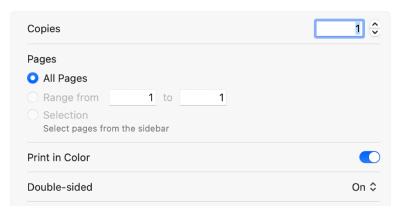1.对于 Mac 上打开的文稿,请选取“文件”>“打印”。
2.从“双面”弹出式菜单中选取“打开”或“关闭”。
3.你还可以选取“短边翻转”将文稿设为打印以用于在页面顶部装订。
4.“打印”对话框,底部显示打印选项和“双面”选项。
5.点按“打印”。
第一步:检查你的打印机是否支持双面打印功能
苹果电脑的系统支持大部分打印机的双面打印功能。但是在使用之前,我们需要确认一下你的打印机是否支持双面打印。可以在打印机的使用手册中查看或在打印机驱动程序中查看它是否具有双面打印选项。
第二步:在打印窗口中设置双面打印
一旦你确认了你的打印机支持双面打印后,接下来我们需要打开文件并在打印窗口中设置双面打印选项。
打开文件。你需要从你的苹果电脑打开要打印的文件。这可以是文本文档,电子表格或PDF文件。
点击打印。使用“菜单栏”的“文件”选项,或使用键盘快捷键“Command+P”打开打印对话框。
设置双面打印选项。在打印对话框中,你会看到“布局”选项卡。在这个选项卡中,你可以找到“双面打印”选项。你可以选择打印“长边”或“短边”(根据您的需求选择一项),然后点击“打印”按钮即可开始双面打印。
第三步:设置默认双面打印选项
为了方便起见,你可以将你的默认双面打印选项设置为长边或短边。这样,你就不必每次都手动选择您的双面打印选项。
打开“系统偏好设置”。你需要单击苹果图标并打开“系统偏好设置”选项。
选择“打印机与扫描仪”。在“系统偏好设置”选项卡中,你会看到“打印机与扫描仪”选项。单击它。
右键单击你的打印机。在“打印机与扫描仪”选项中,你会看到列表中列出了你的打印机。右键单击你的打印机名称并选择“选项与用品”。
选择“默认设定”。在“选项与用品”菜单下,你可以看到一些选项。选择“默认设定”选项,然后选择“布局”选项卡。
设置默认双面打印选项。在“布局”卡片上,你可以看到“双面打印”选项。你可以选择“长边”或“短边”,这就是你的默认设置。之后单击“确定”按钮就完成了设置。
在你进行了上述三个步骤之后,你就可以用你的苹果电脑顺利地进行双面打印了。